win11登录界面无限循环问题解决方法
 发布于2025-02-04 阅读(0)
发布于2025-02-04 阅读(0)
扫一扫,手机访问
很多用户在启动电脑时可能会遇到登录界面死循环的问题,即无法成功进入系统。最近,一些使用win11系统的用户也遇到了这个问题。本期小编将分享两种解决方法,按照步骤操作可以成功进入系统,不再陷入死循环。希望本期win11教程能帮助更多人解决这个问题。
win11登录界面死循环怎么办
方法一:
1、首先我们可以尝试使用电源键重启电脑,看看能不能通过重启的方式进行解决。
2、如果无法解决的话,连续重启电脑3次以上会进入高级修复选项,然后选择疑难解答。
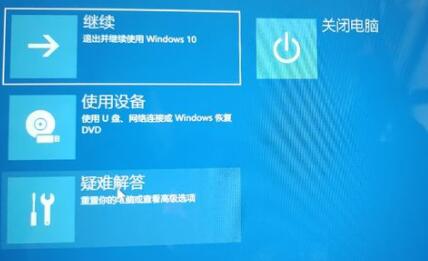
3、进入疑难解答后,再选择其中的高级选项。
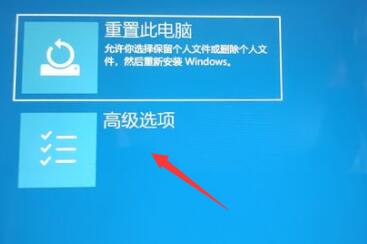
4、接着在高级选项中选择卸载更新就可以了。

方法二:
1、首先重启电脑并按住键盘上的Shift键。
2、之后依次选择新界面中的‘查看高级修复选项’>‘疑难解答’>‘高级选项’>‘启动设置’。
3、随后点击右下角的‘重启’选项,在重启出来的安全界面中按下F4即可进入安全模式。
4、进入安全模式之后按下快捷键WIN+R在对话框中输入cmd。
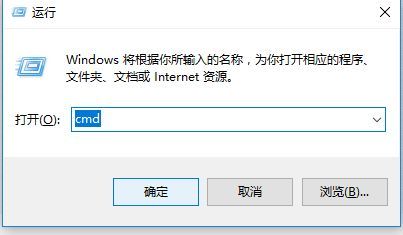
5、输入netsh winsock reset回车,完成操作后重启电脑即可全部搞定了。
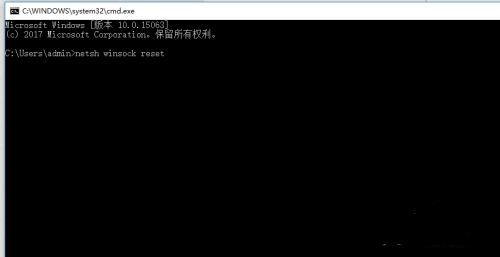
本文转载于:https://www.rjzxw.com/wx/wx_dn2.php?id=9424 如有侵犯,请联系admin@zhengruan.com删除
产品推荐
-

售后无忧
立即购买>- DAEMON Tools Lite 10【序列号终身授权 + 中文版 + Win】
-
¥150.00
office旗舰店
-

售后无忧
立即购买>- DAEMON Tools Ultra 5【序列号终身授权 + 中文版 + Win】
-
¥198.00
office旗舰店
-

售后无忧
立即购买>- DAEMON Tools Pro 8【序列号终身授权 + 中文版 + Win】
-
¥189.00
office旗舰店
-

售后无忧
立即购买>- CorelDRAW X8 简体中文【标准版 + Win】
-
¥1788.00
office旗舰店
-
 正版软件
正版软件
- 解决Win11地平线5无法启动的问题!分析win11地平线5无法进入的原因
- 地平线5是一款十分好玩的游戏,近期也有不少的win11用户们在询问为什么打不开地平线5,那么Win11地平线5打不开怎么办?用户们可以进入显卡设备查询,然后选择更新就可以了。下面就让本站来为用户们来仔细的介绍一下win11地平线5进不去问题解析吧。win11地平线5进不去问题解析方法一:1、如果在游戏启动时弹出如下的界面,则需要进入NVIDIA官网去解决。3、该网站就会自动识别你的显卡设备,识别完成点击搜索按钮。方法二:1、如果更新驱动后还是打不开,那么可以确认一下系统的用户名。2、需要保证用户名是英文状
- 1分钟前 win11 地平线5 0
-
 正版软件
正版软件
- 为什么无法使用Windows 10家庭版中的Word?
- 遭遇Word无法正常开启的困扰时,切勿心急,可根据实际情况逐一尝试以上列举的解决方法。若仍无法解决问题,可借助社区或技术论坛进行搜索,向其他用户寻求专业的解答与援助。windows10家庭版word为什么不能用解决方法:1、检验Word是否受损首先需检验Word是否遭受损伤。可尝试启动其余文档,例如Excel或PowerPoint,若能够正常打开,则表明问题并非源于MicrosoftOffice本身,而是Word存在故障。接下来,便可利用Windows内置的修复工具进行初步修复。在Windows10操作系
- 6分钟前 Word 0
-
 正版软件
正版软件
- 解决win11切屏功能无法使用的方法
- 我们在使用电脑时经常会用到切屏功能,但最近一些使用Win11的用户发现他们的电脑无法正常使用该功能。他们尝试了一些修复方法,但都没有效果。那么,我们应该如何解决这个问题呢?在今天的Win11教程中,我将与大家分享解决方法。如果你需要,欢迎访问本站以获取更多信息。解决方法如下:1、右击左下角任务栏中的开始,选择选项列表中的运行。3、进入到新的界面后,依次点击左侧栏中的用户配置管理模板Windows组件。5、然后双击打开右侧中的关闭Windows键热键。
- 21分钟前 win11 切屏功能 0
-
 正版软件
正版软件
- 如何解决Win11双击本地文件夹无反应的问题?
- 我们在使用win11双击打开文件夹的时候会发现自己的本地文件夹打不开的情况,那么Win11双击本地文件夹没有反应解决方法?用户们可以直接的点击windows开始徽标下的服务和应用程序,然后找到Windows推送通知系统服务来进行操作就可以了。下面就让本站来为用户们来仔细的介绍一下Win11双击本地文件夹没有反应问题解析吧。方法一:首先,按下【Win+X】组合键或右键点击任务栏上的【Windows开始徽标】,选择【计算机管理】。3、然后在右侧找到并双击打开名称为【Windows推送通知系统服务】。5、按【C
- 36分钟前 win11 本地文件夹 0
-
 正版软件
正版软件
- 解决Win11重置后无法启动edge的方法?分析Win11重置后无法启动edge的问题
- 不少的win11用户们在使用edge浏览器的时候会遇到打不开的情况,那么这是怎么回事?用户们可以直接的进入到windows设置界面下的用户账户控制,然后将下方的滑块划动至上半部分来进行操作就可以了。下面就让本站来为用户们来仔细的介绍一下Win11重置后打不开edge问题解析吧。Win11重置后打不开edge问题解析方法一:1、首先按下快捷键win+r进入windows设置界面。3、点击进入之后,将下方的滑块划动至上半部分。5、最后选择要清除的数据,点击清除,再回到设置界面,点击查看高级设置,找到并选择不阻
- 51分钟前 edge win11 0
最新发布
-
 1
1
- KeyShot支持的文件格式一览
- 1699天前
-
 2
2
- 优动漫PAINT试用版和完整版区别介绍
- 1739天前
-
 3
3
- CDR高版本转换为低版本
- 1884天前
-
 4
4
- 优动漫导入ps图层的方法教程
- 1738天前
-
 5
5
- ZBrush雕刻衣服以及调整方法教程
- 1735天前
-
 6
6
- 修改Xshell默认存储路径的方法教程
- 1750天前
-
 7
7
- Overture设置一个音轨两个声部的操作教程
- 1728天前
-
 8
8
- PhotoZoom Pro功能和系统要求简介
- 1904天前
-
 9
9
- CorelDRAW添加移动和关闭调色板操作方法
- 1777天前
相关推荐
热门关注
-

- Xshell 6 简体中文
- ¥899.00-¥1149.00
-

- DaVinci Resolve Studio 16 简体中文
- ¥2550.00-¥2550.00
-

- Camtasia 2019 简体中文
- ¥689.00-¥689.00
-

- Luminar 3 简体中文
- ¥288.00-¥288.00
-

- Apowersoft 录屏王 简体中文
- ¥129.00-¥339.00